Profiler Modules エディターのリファレンス
Profiler Module (プロファイラーモジュール) エディターは、Unity の Profiler ウィンドウに独自のカスタムモジュールを追加するためのツールです。また、ビルトインのカウンターをモジュールに追加したり、ランタイム API を使用して独自のカスタムカウンターをモジュールに追加することもできます。独自のカウンターを実装する方法については、プロファイラーカウンターのコードへの追加を参照してください。
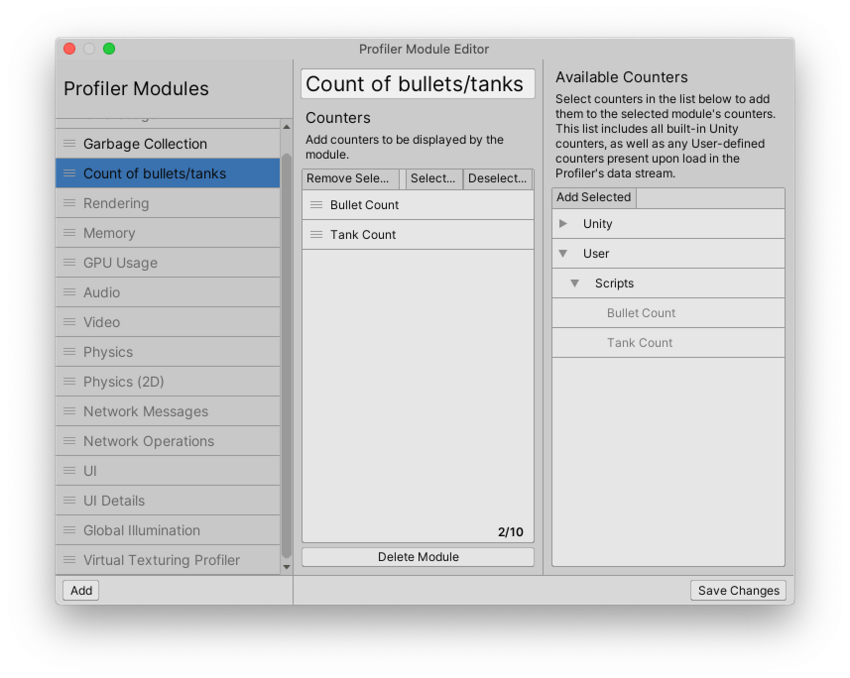
Profiler Module エディターを使用するには、Profiler ウィンドウを開き (Window > Analysis > Profiler)、Profiler Modules ドロップダウンを選択します。
歯車アイコンを選択すると、Profiler Module エディター ウィンドウが開きます。
Profiler Module エディターペイン
| プロパティ | 説明 |
|---|---|
| Profiler Modules | Profiler ウィンドウに追加できる、すべての使用可能なモジュールが含まれています。ビルトインモジュールはリスト内でグレーアウトされ、そのコンテンツを編集できないことを示しています。モジュールをドラッグアンドドロップすると、Profiler ウィンドウで表示される順序を変更できます。独自のカスタムプロファイラーモジュールを作成すると、そのモジュールもこのリストに表示されます。 |
| 追加 | Add を選択すると、カスタムプロファイラーモジュールをリストに追加します。以下のペインが表示されます。 |
| Profiler Module 情報ペイン | プロファイラーモジュールの名前を設定します。カスタムモジュールに追加されたカウンタもリストされます。 |
| Available Counters | カスタムモジュールに追加できる、すべての使用可能なカウンターがリストされます。このリストには、ビルトインの Unity カウンターと、コードに追加したカスタムカウンターが含まれます。 |